詳細使用法
Help U 詳細用手順です。
遠隔サポート(PC/Mobile)
アンドロイド使用手順
ヘルプユー遠隔サポート使用手順案内
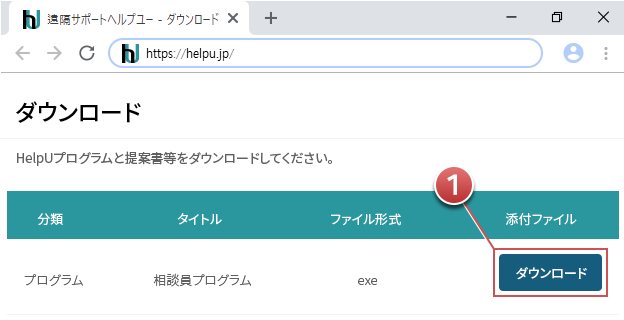
- プログラムダウンロード
- 1. ヘルプユーホームページ(http://helpu.jp)へ接続します。
- 2. プログラムダウンロードをクリックします。
- 3. 実行ファイルをダウンロードします。
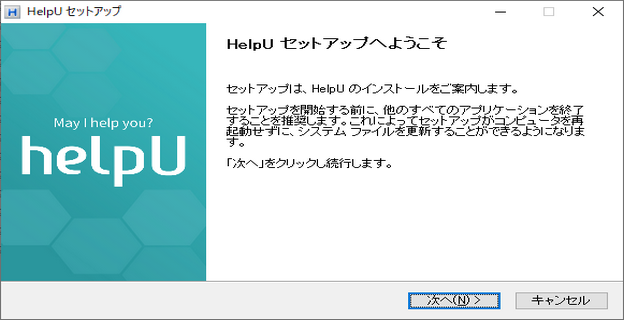
- プログラム インストール/実行
- 1. ダウンロード後ファイルを開きます。
- 2. 基本設定でインストールを進めます。
- 3. インストールが完了すると、プログラムが自動的に実行されます。
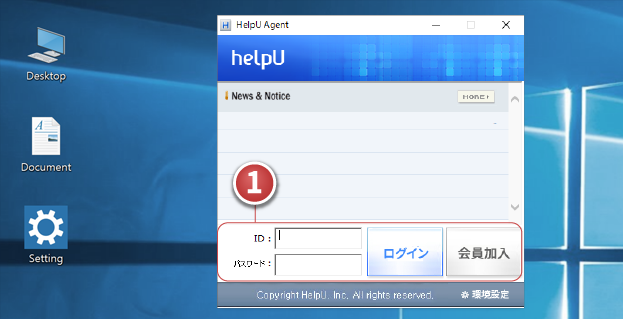
- プログラムログイン
- 1. オペレーターID/パスワードを入力後ログインします。
- *オペレータープログラムは管理者アカウントではログインができません。
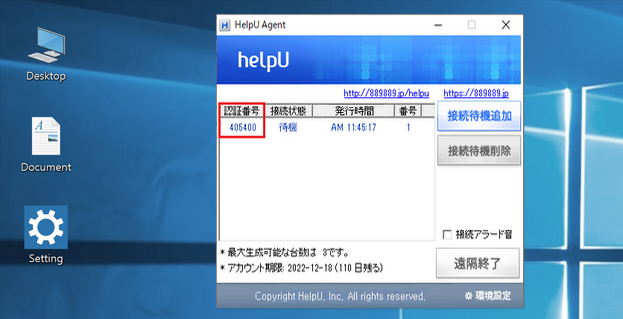
- 遠隔サポートセクションを発行
- 1. ログインしていただくと、一つのセクションが発行されています。
- 2.【接続待機追加】で、最大3つのセッションを立ち上げます。
- 認証コード: 認証コード 6桁をお客様へ案内して接続する方法。
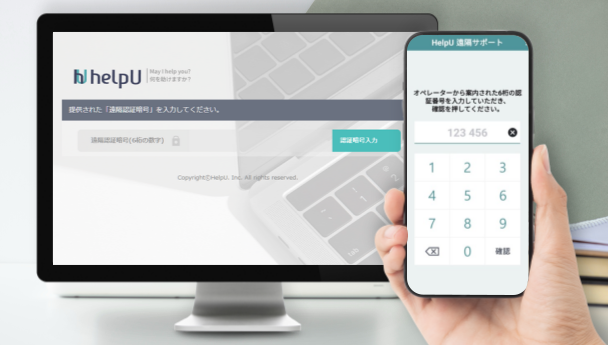
- お客様接続ページご案内
-
PC
1. 接続ページ(889889.jp)を顧客に案内した上で、認証コード6桁を伝えてください。
Mobile
1.HelpUリモートサポートアプリをダウンロードしてインストールした後、6桁の認証コードを入力してください。
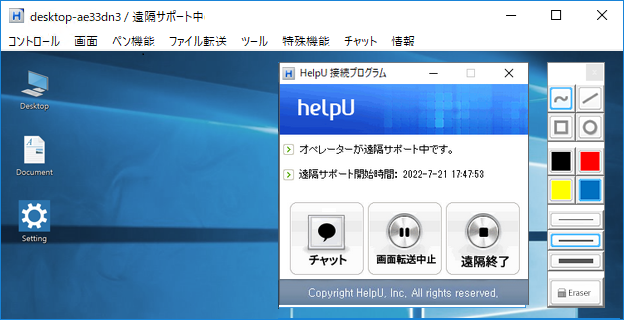
- 遠隔サポート
- 1. 接続がされたら遠隔サポートするお客様の画面が表示されます。
- 2. 遠隔サポート開始後ヘルプユーの多様な機能とメニューの使用は使用手順を参考してください。
- 3. 終了する場合は右上端の x をクリックして遠隔 サポートを終了します。
ヘルプユー アンドロイドアプリインストール
グーグルPlayストアでヘルプユーを検索してインストールされればモバイル機器でPCを遠隔サポートすることができます。
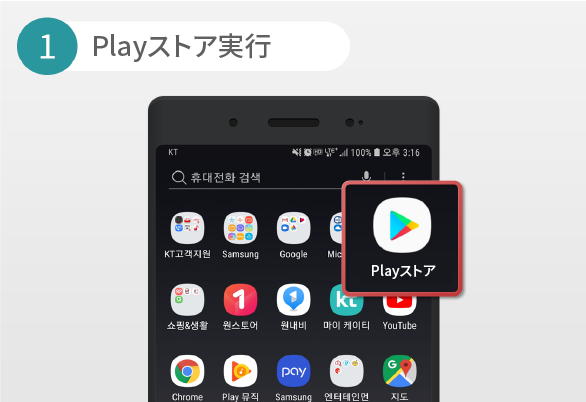
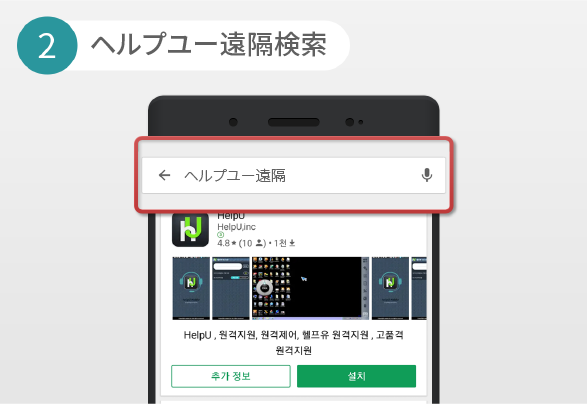
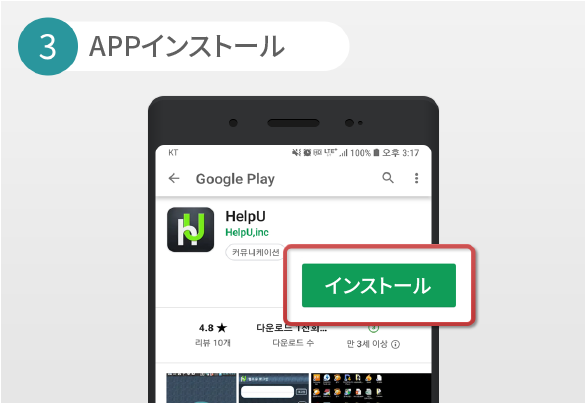
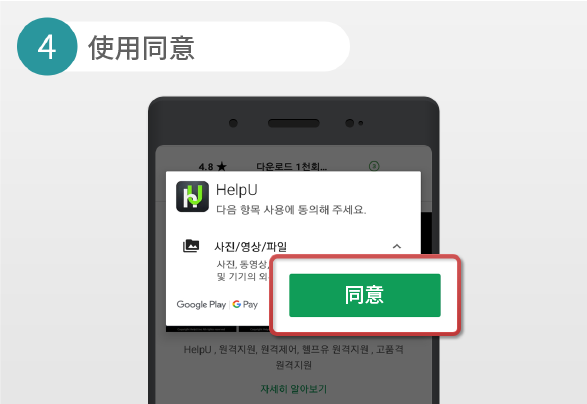
ヘルプユーアンドロイド 実行画面
ダウンロードされたアプリを実行して, ヘルプユーのオペレーター Iとパスワードを入力して直ぐに遠隔サポートが可能です。
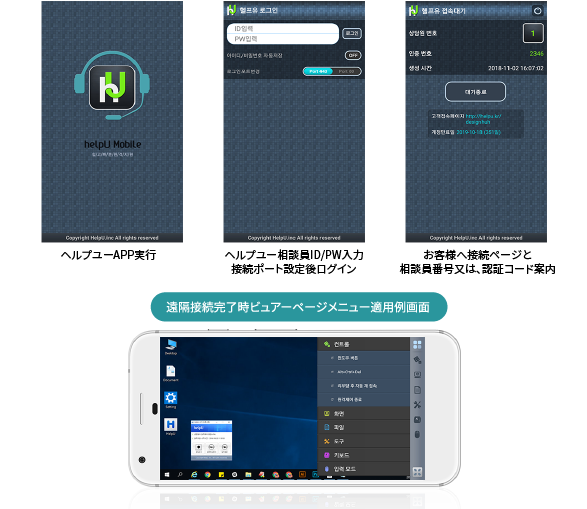
ヘルプユー アンドロイド機能案内
左側メニューバーより機能を利用できます。

- 01全体メニューを見る
- 下位メニュー全体をツリー形態で確認できます。
- 02コントロールメニュー
- ウィンドウズボタン: お客様がウィンドウズキーをクリックする機能です。
- Alt + Ctrl + Del : お客様PCでAlt + Ctrl + Delキーを入力できます。
- 再起動後再接続 : PCを再起動時、ログオン再度遠隔サポートが接続される機能です。
- 遠隔サポート終了: 遠隔接続を終了します。
- 03画面メニュー
- 最新情報に更新 : 画面にノイズがある場合 遠隔画面最新情報に更新する機能です。
- 画像度設定 : ビュアーの画面画像度を変更できます。 (256色, 64色, 8色)
- モニター切替 : お客様PC環境が マルチモニターの場合画面を選択できる機能です
- デスクトップ画面同期 : お客様PCのデスクトップ画面を同期するように設定します。
- 自動サイズ : スマートフォン画面に自動サイズで調整します。
- PCロック : お客様がマウス及びマウスを操作できないように一時ロックすることが出来ます。
- 画面チャプチャー : 現在画面状態をキャプチャーすることが出来ます。
- 04ファイル
- サービス準備中です。
- 05ツール
- 遠隔PCSystem情報 : お客様PCシステム 情報を確認できます。
- 遠隔PCProcess情報 : お客様PCで実行中のプロセスを確認して強制終了できます。
- ヘルプ : 使用方法が分かります。
- お気に入り : よく使うプログラムを直ぐに 実行することができます。
- 06キーボード
- キーボードをクリックするとアンドロイドシステムキーボードが表示されます。
- 上段右側の機能ボタンをクリックしてアンドロイド基本キーボード以外にあるキーを使用することができます。
- 07タッチモード選択
- トラックパットモード : マウスを トラックパットのようにドラグする方式でマウスを制御するモードです。
- タッチモード : 画面を指でタッチするところにマウスがポインティングできるモードです。
- 08メインメニュー閉じるボタン
- 画面を広く見る時に利用します。
헬프유 선채팅 상세 사용법 안내
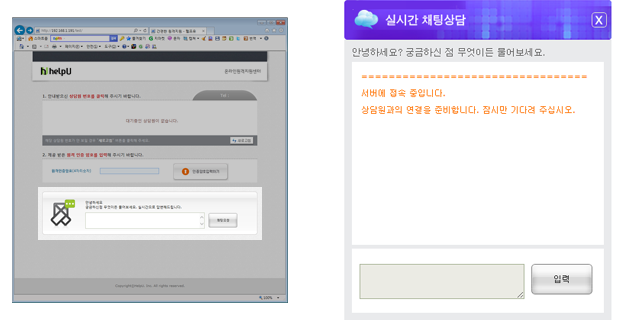
- 1. 고객의 원격접속페이지 입니다.
- HelpU 고객페이지에 접속합니다. 하단에 채팅요청창이 보입니다.
- 채팅요청버튼을 클릭하면 채팅이 요청됩니다.
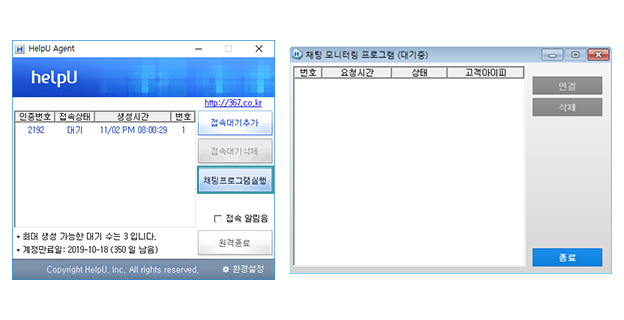
- 2. 상담원의 원격프로그램 실행화면 입니다.
- 채팅프로그램실행 버튼을 눌러 채팅 프로그램을 실행하며,실행과 동시에 채팅서버에 로그인됩니다.
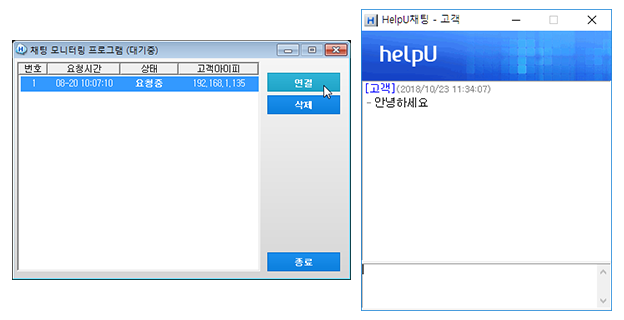
- 채팅요청을 하면, 대기하고 있는 모든 상담원에게 채팅요청이 옵니다.
- 트레이 알림창을 클릭하거나 채팅프로그램에서 리스트를 선택하고 연결버튼을 누르면 가장 먼저 누르신 상담원이 고객과 채팅연결 됩니다.
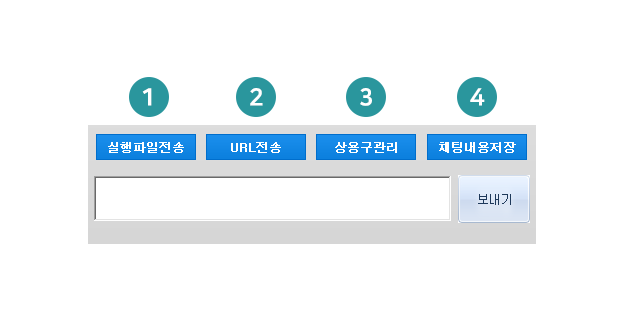
- 3. 선채팅 프로그램 구현기능 안내
- 실행파일 전송기능, URL 전송기능, 상용구 관리기능, 채팅내용 저장기능 안내
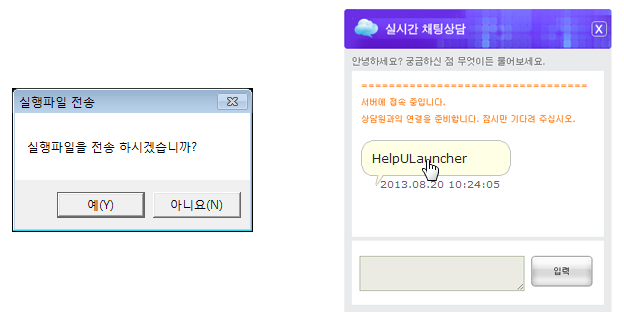
- 01 실행파일 전송기능
- 헬프유의 접속 실행파일 (HelpULauncher)을 전송하는 기능입니다.
- 고객에게 실행파일을 다운로드 받을 수 있는 링크가 전달되며, 고객은 클릭해서 다운로드 받을 수 있습니다.
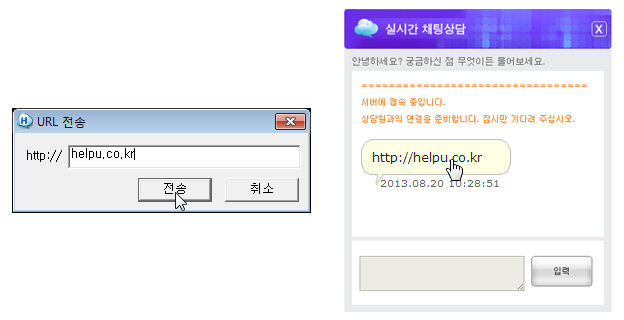
- 02 URL 전송기능
- 고객에게 해당 URL 링크가 전송되며, 고객은 클릭해서 해당주소로 접속할 수 있습니다.
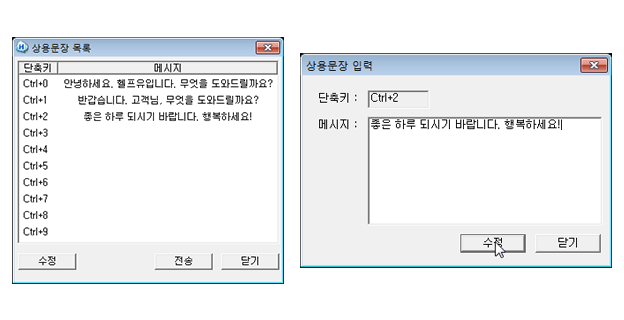
- 03 상용구 관리기능
- 상용구를 지정하고, 채팅 입력창에서 단축키를 누르면 해당 상용구가 전송됩니다.
- Ctrl 0 ~ Ctrl 9 까지 단축키 상용구를 지정할 수 있으며, 상용구 수정도 가능합니다.
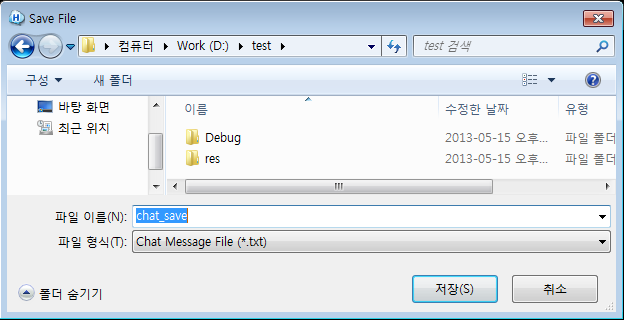
- 04 채팅내용 저장기능
- 위치를 지정하고 저장하면 채팅 내용이 txt파일로 저장됩니다.
